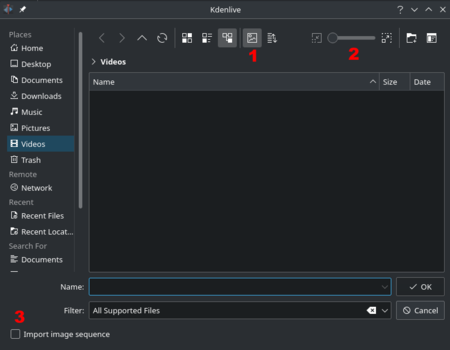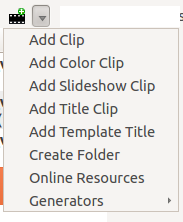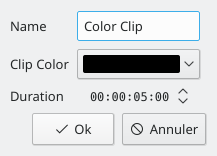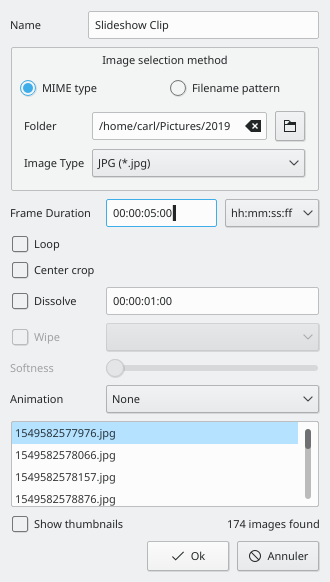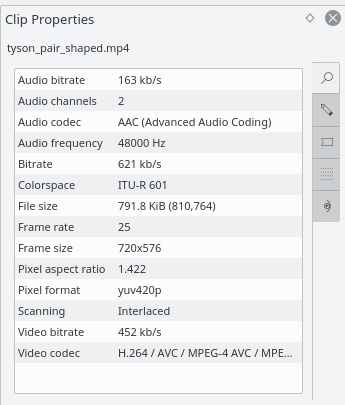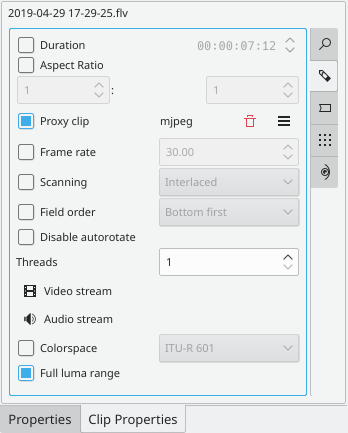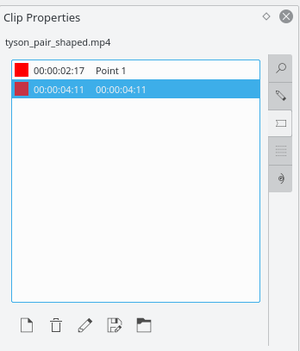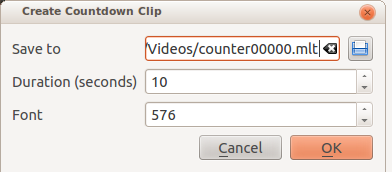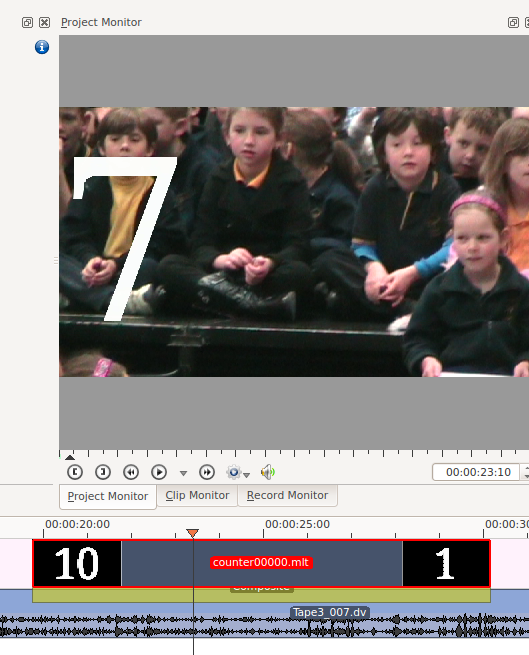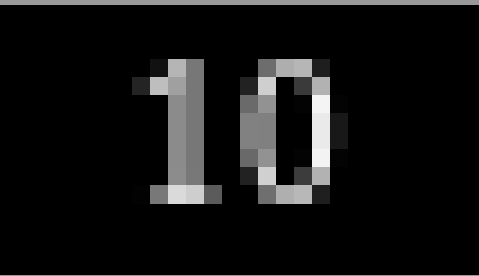Archive:Kdenlive/Manual/Projects and Files/Clips/ru: Difference between revisions
No edit summary |
No edit summary |
||
| Line 27: | Line 27: | ||
Нажатие <menuchoice>OK</menuchoice> добавляет клип в дерево проекта. Клип может быть перетащен на Линию времени (Timeline). Продолжительность Цветового клипа может быть скорректирована прямо на Линии времени. | Нажатие <menuchoice>OK</menuchoice> добавляет клип в дерево проекта. Клип может быть перетащен на Линию времени (Timeline). Продолжительность Цветового клипа может быть скорректирована прямо на Линии времени. | ||
===== Клипы титров ===== | |||
=== Клипы титров === | |||
См. [[Special:myLanguage/Kdenlive/Manual/Titles|Титры]] | См. [[Special:myLanguage/Kdenlive/Manual/Titles|Титры]] | ||
Revision as of 11:59, 11 March 2013
Клипы
Клипы (Видео, Аудио и Изображения)
Кнопка ![]() (Добавить клип) вызывает диалог добавления клипа в котором вы можете выбрать видео, аудио клипы или фото для добавления в дерево проекта.
(Добавить клип) вызывает диалог добавления клипа в котором вы можете выбрать видео, аудио клипы или фото для добавления в дерево проекта.
Кнопка ![]() номер 1 включает/отключает предпросмотр файла. Слайдер номер 2 регулирует размер значков предварительного просмотра . Флажок номер 3 позволяет импортировать ряд изображений, которые могут быть использованы для покадровой анимации . Флажок номер 4 - для ???
номер 1 включает/отключает предпросмотр файла. Слайдер номер 2 регулирует размер значков предварительного просмотра . Флажок номер 3 позволяет импортировать ряд изображений, которые могут быть использованы для покадровой анимации . Флажок номер 4 - для ???
Вы можете добавить другие типы клипов, выбрав тип клипа в выпадающем меню рядом с кнопкой ![]() .
.
Цветовые клипы
Цветовые клипы - это изображения одного цвета, которые могут быть добавлены в дерево проекта. Они могут быть полезны, для создания фона, например для титров названия.
Для добавления Цветового клипа, выберите из выпадающего списка рядом с кнопкой ![]() .
.
Это вызовет диалог Цветовой клип, в котором вы можете выбрать цвет и продолжительность.
Нажатие добавляет клип в дерево проекта. Клип может быть перетащен на Линию времени (Timeline). Продолжительность Цветового клипа может быть скорректирована прямо на Линии времени.
Клипы титров
См. Титры
Слайдшоу
Слайд-шоу - это клипы, созданные из серии неподвижных изображений. Эта функция может быть использована, чтобы сделать анимацию из коллекции фотографий или для создания слайд-шоу из фотографий. .
Чтобы создать слайдшоу, выберите в выпадающем списке .
Из диалога Клип слайдшоу (Slideshow clip) в качестве Способа выбора изображений выберите .
Перейдите к папке с изображениями для слайд-шоу и выберите первое изображение, которое будет использоваться в слайд-шоу. Последующие изображения, будут отобраны на основе некоего алгоритма, который прогнозирует, каким должно быть имя следующего файла.
Например, если первое изображение 100_1697.jpg то следующим будет 100_1698.jpg, и т.д..
Выберите подходящую длительность кадра - это определяет, как долго каждое изображение будет находиться на экране.
Затем нажмите . Видео файл, состоящий из всех изображений в папке, из которой выбран первый кадр будет добавлен в дерево проекта.
Вы можете перетащить это видео на Линию времени (timeline).
Center crop: automatically fills the output video frame with the images while maintaining their aspect ratio by cropping equal amounts from a pair of edges. Said another way, it removes the black bars that will appear when the photo orientation or aspect does not match the video's.
Animation: adds preset slow smooth pan and zoom effects also known as the Ken Burns Effect. You can choose no animation, pans only, zooms only, or a combination of pans and zooms. Each option also has a low pass filter to reduce the noise in the images that may occur during this operation. Low pass filtering is much slower, so you should preview without it, and then enable it to render.
Создать каталог
См. Меню Проект - Создать папку
Online Resources
См. Меню Проект - Online Resources
Стоп кадр
См. Меню Проект - Захват кадров для анимации
Прокси клипы
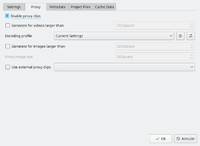
Прокси клипы являются одним из самых полезных изобретений для редактирования, если вы не работаете на машине ультра-высокого класса . Хитрость заключается в том, что первоначальные клипы заменены на ролики с низким разрешением и менее сложным кодеком. Декодирование видео, например, клипов H.264, требует много вычислительной мощности, но вычислительная мощность требуется для визуализации эффектов в режиме реального времени. Если её недостаточно, воспроизведение будет заикаться. Прокси клипы освобождают вычислительную мощность, что позволяет нормальное воспроизведение.
Прокси клипы могут быть включены / отключены для текущего проекта в настройках проекта ().
Чтобы включить прокси-клипы по умолчанию для новых проектов, перейдите к .
См. так же страницу Параметры проекта
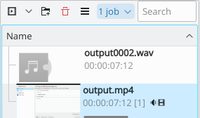
Как только прокси-клипы включены, они могут быть сгенерированы для конкретных клипов проекта в виджете Дерево проекта с помощью контекстного меню . После выбора для клипа, начнется работа по его созданию. Вы можете наблюдать ход этой работы, глядя на маленький серый прогресс-бар, который появляется в нижней части клипа в дереве проекта - см. рис. Повторное нажатие снова отключает прокси для данного клипа.

Когда создание проксиклипа завершено, у клипа в дереве проекта появится соответствующий значок Р.
При окончательной сборке, вы можете выбрать, использовать ли прокси клипы. Это по умолчанию отключено, но полезно для быстрого предпросмотра.
Свойства клипа
Вы можете просматривать и редактировать свойства клипа, выделив клип в дереве проекта и выбрав в меню или из меню правой кнопки мыши (контекстного меню).
Свойства клипа
Дополнительные свойства
Вкладка показывает... мммм ... дополнительные свойства клипа. Вы можете редактировать дополнительные свойства здесь. Например, вы можете принудительно указать соотношение сторон 16:9 клипу, который кажется забыл что он действительно 16:9.
Advanced Clip property options are:
- Force aspect ratio
- Force frame rate
- Force progressive
- Force Field order
- Decoding threads
- Video index
- Audio index
- Force colorspace
- Full Luma range
Маркеры
Вы можете использовать вкладку для некоторых важных точек в исходном файле. Тем не менее, вероятно проще добавлять маркеры к клипам через Монитор клипа поскольку это позволяет вам просмотреть файл в месте, где вы добавляете маркер.
Как только маркеры добавлены в ваш клип, вы можете получить к ним доступ в мониторе клипа щелкнув правой кнопкой мыши и выбрав (см. рисунок.) Также обратите внимание, маркеры выглядят как красные вертикальные линии в Мониторе клипа (см. выделенное желтым цветом на картинке.) Вы можете включить отображение комментариев маркера на Линии времени - см. Показать комментарии маркеров
Маркеры также могут быть добавлены к клипам на Линии времени. Правой кнопкой мыши на выбранном клипе . Маркеры добавленые таким образом, также появятся в клипе, в дереве проекта.
Генераторы
Обратный отсчет
Это создает клип таймера обратного отсчета, который можно добавить на Линию времени (Timeline).
Номер шрифта в диалоге - размер шрифта в пикселях. Однако Kdenlive отображает шрифт увеличенным и следовательно, меньший размер по всей видимости, будет более низкого качества. См. рис ниже которой показывает шрифт размером 10 по сравнению со скриншотом выше, которой является шрифтом размера 576.
Похоже, что вам нужно применить панаромирование и увеличение чтобы уменьшить цифры обратного отсчета
Шум
Создаёт видеоклип Шум - как "снег с шумом" из аналогового телевизора .